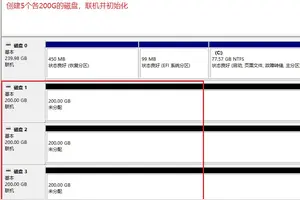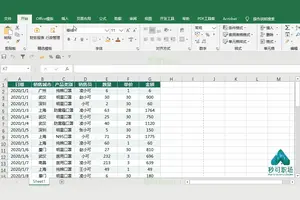1.win10装软件提示系统管理员设置了系统策略禁止进行此安装怎么办
1、当前用户是否为管理员用户
2、检查组策略里的“禁止Windows Installer属性” 是否禁用,改为“未配置”,操作步骤:单击“开始-->运行”命令,输入“gpedit.msc”运 行“组策略”程序,然后依次.双击“计算机配置-->管理模板-->Windows组件-->Windows Installer-->禁止Windows Installer”,在 “禁止Windows Installer属性”对话框上选择“未设置”,再单击确定退出
3、问题多出在这里,一般是系统现在已存在Office2003或者之前卸载不完全 导致的,解决方法:
开始,运行regedit,打开注册表,找到HKEY_CLASSES_ROOT\Installer\Products\
这个注册表项目,删除即可。如果出现多项,删除没有子项目的那项即可 ,然后就可以顺利完成安装或更新了
Ctrl+c来的希望对你有用

2.windows10安装java 提示windows installer 系统管理员设置了系统策
点击【开始】菜单---【所有应用】---【windows系统】如图所示
win10系统管理员设置了系统策略禁止进行此安装
win10系统管理员设置了系统策略禁止进行此安装
在"windows系统"文件夹中-----点击【运行】选项,输入命令gepdit.msc 如图所示
win10系统管理员设置了系统策略禁止进行此安装
打开本地组策略编辑器,在左侧依次展开“用户配置”—“管理模板“
win10系统管理员设置了系统策略禁止进行此安装
在管理模板下面点击”Windows组件“—”Windows Installer“
win10系统管理员设置了系统策略禁止进行此安装
在右侧双击打开“始终以提升的权进行安装”,在打开的框中选择“已启动”,点击应用并确定
win10系统管理员设置了系统策略禁止进行此安装
双击打开“阻止从可移动媒体进行任何安装”,在打开的窗口中点击“已禁用”,点击应用并确定
win10系统管理员设置了系统策略禁止进行此安装
强制更新组策略,按下win+R键输入gpupdate /force或者重新电脑即可
win10系统管理员设置了系统策略禁止进行此安装
win10系统管理员设置了系统策略禁止进行此安装
3.win10系统怎么做策略
Win10系统打开组策略的方法:
工具材料
win10系统电脑
方法步骤
①开始--运行--输入msconfig,回车,打开系统配置;如图:
②切换到“服务”选项卡,勾选“隐藏所有Microsoft服务”,再点击“全部禁用”;如图:
③可以看到列表中的勾选已经全部去除,表示已经禁用,然后点击切换到“启动”如图:
④点击“打开任务管理器”;如图:
⑤将其中已启用的项目全部改成“已禁用”;如图:
⑥重启计算机后,再打开系统配置,在常规选项卡下,选择“正常启动”,点击应用 - 确定,然后根据提示重启。如图:
⑦
在资源管理器打开提示中的文件路径Windows10(C:)- Windows - PolicyDefinitions,找到Microsoft-Windows-Geolocation-WLPAdm.admx,并删除;
⑧若弹出需要管理员权限才能删除的提示,则右击该项,选择添加到压缩文件;如图:
⑨勾选压缩后删除原来的文件,再点击确定;如图:
10、文件压缩后,源文件已删除,这时就可以点击将压缩文件删除;
11、打开运行并输入gpedit.msc,回车,就可以顺利打开本地组策略编辑器了。
以上就是关于Win10系统无法打开组策略编辑器的解决方法。
4.如何设置windows的账户锁定策略
账户锁定是指在某些情况下(账户受到采用密码词典或暴力破解方式的在线自动登录攻击等),为保护该账户的安全而将此账户进行锁定,使其在一定时间内不能再次使用此账户,从而挫败连续的猜解尝试。
Windows Server 2003系统在默认情况下,为方便用户起见,这种锁定策略并没有进行设置。因此对黑客的攻击没有任何限制。
只要有耐心,通过自动登录工具和密码猜解字典进行攻击,甚至可以进行暴力模式攻击,破解密码只是一个时间问题。账户锁定策略设置的第一步就是指定账户锁定的阈值,即锁定前该账户无效登录的次数。
一般来说,由于操作失误造成的登录失败的次数是有限的。在这里设置锁定阈值为3次,这样只允许3次登录尝试。
如果3次登录全部失败,就会锁定该账户。但是,一旦该账户被锁定后,即使是合法用户也就无法使用了。
只有管理员才可以重新启用该账户,这就造成了许多不便。为方便用户起见,可以同时设置锁定的时间和复位计数器的时间,这样以来在3次无效登录后就开始锁定账户,以及锁定时间为30分钟为限。
以上的账户锁定设置,可以有效地避免自动猜解工具的攻击,同时对于手动尝试者的耐心和信心也可造成很大的打击。锁定用户账户常常会造成一些不便,但系统的安全有时更为重要。
账户锁定策略用于域账户或本地用户账户,用来确定某个账户被系统锁定的情况和时间长短。账户锁定策略包含以下3个策略。
1.账户锁定阈值以“账户锁定阈值”为例说明如何设置账户锁定策略。该安全设置确定造成用户账户被锁定的登录失败尝试的次数。
在锁定时间内,无法使用锁定的账户,除非管理员进行了重新设置或该账户的锁定时间已过期。登录尝试失败的范围可设置为0~999之间,建议值为3~5,既允许用户输或记忆错误,又避免恶意用户反复尝试用不同密码登录系统。
【说明】 如果将锁定阈值设为0,将无法锁定账户。对于使用Ctrl+Alt+Delete组合键或带有密码保护的屏幕保护程序锁定的计算机上,失败的密码尝试计入失败的登录尝试次数中。
打开组策略控制台,依次展开“计算机配置”→“Windows设置”→“安全设置”→“账户策略”→“账户锁定策略”,显示如图5-9所示的窗口。在右侧的策略窗口中,双击“账户锁定阈值”选项,显示“账户锁定阈值 属性”对话框,如图5-10所示。
选择“定义这个策略设置”复选框,在“账户不锁定”文本框中输入无效登录的次数,例如3,则表示3次无效登录后,锁定登录所使用的账户。单击“确定”按钮,保存对该策略的修改。
【说明】 “账户锁定阈值”策略默认状态下被禁用,从网络安全的角度考虑,为了防止黑客的恶意破解,建议启用该策略,并设置合理的数值,建议“账户锁定阈值”为3。2.账户锁定时间该安全设置确定锁定的账户在自动解锁前保持锁定状态的分钟数。
有效范围从0~99,999分钟。如果将账户锁定时间设置为0,那么在管理员明确将其解锁前,该账户将一直被锁定。
如果定义了账户锁定阈值,则账户锁定时间必须大于或等于重置时间。 在图5-9所示的窗口中,双击右侧栏中的“账户锁定时间”选项,显示“账户锁定时间 属性”对话框,如图5-11所示。
选择“定义这个策略设置”复选框,在“账户锁定时间”文本框中输入账户锁定时间,如30,则表示账户被锁定的时间为30分钟,30分钟后方可使用被锁定的账户。【说明】 当用户登录错误登录的次数到达指定的账户锁定阈值后,将自动锁定当前用户。
用户锁定后,如果没有网络管理员解锁此用户,将一直处于锁定状态。为了维护方便,网络管理员可以设置“账户锁定时间”,账户被锁定的时间被设置后,超过指定时间后,可自动解锁被锁定的账户。
3.复位账户锁定计数器安全设置确定在登录尝试失败计数器被复位为0(即0次失败登录尝试)之前,尝试登录失败之后所需的分钟数。有效范围为1~99,999分钟之间。
如果定义了账户锁定阈值,则该复位时间必须小于或等于账户锁定时间。 在图5-9所法的窗口中,双击右侧栏中的“复位账户锁定计数器”选项,显示“复位账户锁定计数器 属性”对话框,如图5-12所示。
选择“定义这个策略设置”复选框。在“在此后复位账户锁定计数器”下方的文本框中输入账户锁定复位的时间,如30,30分钟后复位被锁定的账户。
【说明】 “复位账户锁定计数器”和“账户锁定时间”的作用相同。
5.Win10安全策略怎么打开 打开Win10安全策略设置方法
打开Win10安全策略方法一:
一、在Win10桌面这台电脑图标上找到“控制面板”或者从开始屏幕上右键,然后选择“控制面板”,随后找到“系统和安全”
二、进入系统和安全属性之后,再点击下方的“管理工具”
三、进入Win10管理工具,便可找到【本地安全策略】字样,
打开Win10安全策略方法二、
1、首先在“开始菜单”选择“运行”回车,即会弹出运行窗口或者用快捷键Win+R快速启动运行窗口
2、运行窗口打开之后再输入“ecpol.msc”,回车即可启动本地安全策略
通过以上几步设置,我们就可以成功打开Win10安全策略设置了。
转载请注明出处windows之家 » win10设置了系统策略
 windows之家
windows之家